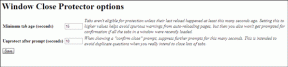Kaip naudoti tiesioginį tekstą fotoaparate ir nuotraukose, skirtose „iPhone“ ir „iPad“.
Įvairios / / November 29, 2021
Ar jūsų numatytoji nuotraukų programa užpildyta vizitinėmis kortelėmis, kvitais, ranka rašytais užrašais ir kitais daug teksto turinčiais vaizdais? Jei tokias nuotraukas darysite dažnai, dievinsite tai, ką Apple planuoja įtraukti į iOS 15 ir iPadOS 15 atnaujinimą šį rudenį. Naudodami tiesioginio teksto funkciją galite lengvai ištraukite tekstą iš paveikslėlio, fotoaparato vaizdo ieškiklis ir kt. Štai kaip naudoti tiesioginį tekstą „iPhone“ ir „iPad“.

„Apple“ naudoja įrenginio intelektą, kad surastų, aptiktų ir ištrauktų tekstą iš vaizdų „iPhone“ ir „iPad“. Po „iOS 15“ ir „iPadOS 15“ naujinimų „iPhone“ įjungtas tiesioginis tekstas. Jei kyla problemų ištraukiant tekstą iš vaizdų, „iPhone“ nustatymų meniu turite įjungti parinktį. Štai kaip tai padaryti.
Taip pat „Guiding Tech“.
Įgalinti tiesioginį tekstą
Tiesioginis tekstas nėra programa ar meniu iPhone. Tai tiesiog funkcija, kuri lieka fotoaparato programoje. Štai kaip jį pasiekti.
1 žingsnis: Atidarykite „iPhone“ nustatymų programą.
2 žingsnis: Slinkite žemyn iki fotoaparato meniu.


3 veiksmas: Įgalinkite tiesioginį tekstą iš šio meniu.
Nuo šiol palaikomose Apple programose matysite tiesioginio teksto perjungiklį. Patyrinėkime juos.
Naudokite tiesioginį tekstą „Photos“ programoje
Jau galite pasirinkti ir bendrinti tekstą iš vaizdo „iPhone“. Tačiau tiesioginis tekstas patobulina šį metodą ir siūlo sklandžią patirtį.
1 žingsnis: „iPhone“ atidarykite programą „Photos“.
2 žingsnis: Raskite vaizdą, kuriame yra tam tikras kiekis teksto.
3 veiksmas: Kai atidarysite vaizdą, apatiniame kampe rasite mažą tiesioginio teksto piktogramą.
Susipažinkite su šia piktograma / logotipu. Straipsnyje pamatysite jį tarp pagrindinių „Apple“ programų.
4 veiksmas: Bakstelėkite piktogramą ir leiskite jai pritaikyti magiją už jus.


Per kelias sekundes „Live Text“ pasirinks visą identifikuojamą tekstą iš pasirinkto vaizdo. Tada galite ilgai paspausti ir kopijuoti arba bendrinti tekstą.
El. paštas iš fotoaparato
Tai dar vienas scenarijus, kurį daugelis vartotojų įvertins naudodami numatytoji el. pašto programa iPhone. Tiesioginis tekstas yra puikiai integruotas su kitomis iPhone programomis.
Pastebėsite jungiklį Tekstas iš fotoaparato, kai bandysite rašyti naują laišką iš el. pašto programos.
1 žingsnis: „iPhone“ atidarykite el. pašto programą ir pabandykite sukurti naują el. laišką.
2 žingsnis: Dukart bakstelėkite meniu Kam: ir pamatysite parinktį nuskaityti el. pašto adresą su pažįstama tiesioginio teksto piktograma.


3 veiksmas: Meniu apačioje bus atidarytas fotoaparato vaizdo ieškiklis. Nuskaitykite ranka rašytą el. pašto ID arba vizitinę kortelę.
Tiesioginis tekstas išskirs el. pašto adresą iš objekto ir automatiškai įterpia jį į el. pašto programą. Tvarkingas, ar ne?
Taip pat „Guiding Tech“.
Naudokite tiesioginį tekstą kameroje
Galite naudoti tiesioginį tekstą savo iPhone fotoaparato programoje. Naudodami „iPhone“ fotoaparato programoje integruotą tiesioginį tekstą nukreipkite telefoną į iškabą arba bet kokius ranka rašytus užrašus. Fotoaparatas atpažins ir ištrauks tekstą už jus. Štai kaip juo naudotis.
1 žingsnis: Atidarykite „iPhone“ fotoaparato programą ir nufotografuokite ją link bet kurio popieriaus lapo, kuriame yra tekstas.
2 žingsnis: Pasirinkite pažįstamą tiesioginio teksto perjungiklį ir palaukite, kol įvyks magija.


Galite ilgai paspausti ir pasirinkti tekstą. Tada tiesiog nukopijuokite ir bendrinkite tekstą iš fotoaparato į kitas programas.
Tiesioginis tekstas taip pat gali išversti kalbas. Tai gali būti naudinga keliaujant. Nuo šiol tiesioginis tekstas gali versti anglų, kinų, prancūzų, vokiečių, italų, portugalų ir ispanų kalbas.
Nukreipkite fotoaparato programą į konkretų žodį ar frazę ir palieskite „Žiūrėti“, kad pamatytumėte vertimą. Jis taip pat veikia su telefono numeriais ir leidžia skambinti numeriu iš užrašo.
Naudokite tiesioginį tekstą „WhatsApp“ ir kitose programose
Tiesioginis tekstas yra integruotas į OS. Bet kuriame teksto lauke galite dukart bakstelėti ir tiesioginis tekstas pasiūlys parinktį nuskaityti tekstą. Kaip pavyzdį paimsime „WhatsApp“.
1 žingsnis: Atidarykite bet kurį pokalbį „WhatsApp“ programoje.
2 žingsnis: Pabandykite sukurti pranešimą ir dukart bakstelėkite pranešimo lauką.
3 veiksmas: Pastebėsite parinktį Nuskaityti tekstą. Bakstelėkite jį „Live Text“ apačioje atidarys fotoaparato vaizdo ieškiklį.


4 veiksmas: Nuskaitykite tekstą naudodami fotoaparatą ir tiesiogiai bendrinkite jį „WhatsApp“. Tvarkingas, ar ne?
Taip pat „Guiding Tech“.
Master Live Text iPhone
Tiesioginis tekstas nėra dėmesio patraukianti funkcija. Tai labiau patogus priedas, kurį vartotojai įvertins laikui bėgant. Įsigilinus, nelengva grįžti prie senojo teksto ištraukimo iš vaizdų būdo. Dažniausiai jį naudojame norėdami konvertuoti ranka rašytus užrašus į skaitmeninius, naudodami tiesioginį tekstą „iPhone“ ir „iPad“.